Содержание
Видео: настройка Philips, автоматический поиск каналов
Видео: настройка Philips, поиск каналов вручную
Современные телевизоры Philips, как и многие другие устройства, имеют большой функционал. В этой статье мы расскажем, как настроить параметры техники и как перезагрузить телевизор Philips. Также рассмотрим наиболее частые проблемы, с какими сталкиваются владельцы данной модели во время подобной процедуры.
Как правильно настроить телевизор Philips
Важно: чтобы правильно и точно настроить телевизор, уточните модель Philips. Сделать это можно, введя во время просмотра код 123654. В пункте 1.1 будет отображена нужная информация. Данные сведения также необходимы при обращении в сервисный центр Philips для ремонта или профессиональной настройки.
Настройка каналов
Настроить телеканалы возможно вручную либо автоматически. Перед настройкой необходимо произвести перезагрузку.
Подготовительная настройка
Для того, чтобы перезагрузить Филипс, заходим в следующей последовательности в меню: 1 -«Установка», 2- «Настройки телевиз.», 3 — «Общие параметры», 4 — «Предустановки телевизора» и жмем «Да». Ждем перезапуска телевизора. Затем проставляем следующее: 1 — язык «Русский», 2 — «Ок», 3 — «Москва» или другой регион, 4 – «Подставка», 5 — «Дом»
Узнать точное время и стоимость ремонтаСпасибо, не надо
В настоящее время телевизоры – неотъемлемая часть досуга и отдыха многих пользователей. С помощью такой техники можно смотреть любимые передачи, сериалы, фильмы, а также узнавать о последних новостях, которые происходят в мире. Для быстрого и легкого управления работой телевизора разработчиками был придуман пульт дистанционного управления. Он предоставляет пользователю возможность, не вставая с дивана, включать и выключать устройство, осуществлять переключение каналов, производить необходимые настройки.
К сожалению, бывают ситуации, когда пульт выходит из строя или просто требует смены батареек, которых не оказывается под рукой. Для таких случаев производителями предусмотрена панель ручного управления, которая располагается, как правило, сбоку или на задней части телевизора. Чтобы не предполагать, где же на приборе располагаются кнопки ручного управления и как ими пользоваться, лучше заглянуть в инструкцию по эксплуатации данной модели устройства.
Обозначение кнопок на панели
Прочитав в инструкции или самостоятельно найдя панель ручного управления, можно увидеть миниатюрные кнопочки с подписями на английском языке. Как правило, панель управления всех современных телевизоров имеет схожие обозначения.
- POWER – главная клавиша на панели TV, так как с ее помощью осуществляется включение и выключение устройства. В большинстве случаев эта кнопка отличается от всех остальных по размеру (она гораздо больше) и расположению (находится отдельно от других).
- MENU – кнопка на панели прибора, открывающая окно настроек. В некоторых моделях телевизоров выполняет функцию включения и выключения.
- OK – клавиша, помогающая пользователю подтвердить выполнение того или иного действия.
- AV – кнопка, предоставляющая возможность переключиться со стандартного режима на специальный, который может обеспечить подключение дополнительного источника, такого как: DVD-плеер или видеомагнитофон.
- «<, >» – кнопки переключения каналов и опций меню.
- «–, + «– клавиши, помогающие регулировать громкость звука.
В некоторых телевизорах последних моделей панель ручного управления может быть представлена в виде джойстика.
Как включить и выключить?
Для того чтобы включить и выключить телевизор без пульта, необходимо найти панель ручного управления на корпусе устройства. В большинстве современных моделей марки Philips кнопки управления располагаются с боковой части прибора, поэтому следует внимательно осмотреть оборудование с левой и правой стороны.
Найдя кнопку с обозначением POWER, следует нажать на нее один раз и проследить за экраном телевизора. Если появилось изображение и автоматически запустился канал, на котором завершился просмотр в прошлый раз, значит, телевизор находится в рабочем состоянии и готов к эксплуатации. Таким же действием (единичное нажатие на кнопку POWER) осуществляется выключение устройства.
Как настроить?
В случае необходимости настройку телевизора также можно производить при помощи кнопок, расположенных на панели ручного управления.
Отыскав клавишу MENU, можно осуществить настройку основных параметров работы телевизора.
Нажав на данную кнопку один раз, вы откроете большой список возможных действий, с помощью которых можно настроить качество транслируемого изображения (яркость, контрастность и т. д.), выбрать режим воспроизведения, установить последовательность каналов, настроить громкость звука и многое другое. Переключение каждый раз одним нажатием клавиш «<» и «>» дает возможность переходить от одного пункта меню к другому. Кнопка OK позволяет подтвердить выполнение того или иного действия.
Управление через смартфон
Управление многими современными моделями телевизоров можно также производить с помощью своего смартфона. Данную манипуляцию производят только с теми телевизорами, которые обладают следующим набором параметров:
- подключение через Etnernet (RG-45);
- возможность подключения по Wi-Fi;
- опция «Пульт дистанционного управления»;
- одна из опций: SmartTV или InternetTV.
Если телевизор оснащен всем необходимым, можно осуществлять непосредственное подключение телефона к TV. Для этого оба устройства необходимо будет соединить одной сетью. Для телевизора это может быть проводное соединение LAN, а для смартфона подключение с использованием сети Wi-Fi. На мобильном устройстве следует установить соответствующее программное обеспечение, а на телевизоре активировать функцию «Пульт дистанционного управления». После этого управление будет осуществляться посредством смартфона.
Чтобы переключить управление телевизором Philips на смартфон, необходимо скачать и запустить на нем приложение Philips TV Remote. В режиме сканирования найти свое устройство и произвести синхронизацию. После этого можно управлять настройками телевизора и с легкостью переключать каналы из любой точки своей квартиры.
Что делать, если сломан пульт от телевизора, смотрите далее.
Сегодня практически вся бытовая техника, в том числе и телевизоры, оснащены пультом управления. С его помощью можно включать и выключать устройство, переключать каналы, выполнять необходимые настройки. Однако он может поломаться, потеряться или попросту сядут батарейки, а запасных под рукой не будет. В такой ситуации многие не знают, что делать как включить телевизор без пульта и управлять им.
Содержание статьи:
<center></center>
Применяем смартфон как пульт для любой модели ТВ
Если у вас другая марка ТВ, то можно на айфон или другой смартфон скачать приложение TV Remote. С помощью этой программы можно с телефона управлять любым ТВ. Скачать данную программу можно из AppStore или Google Play.Скачать приложение TV Remote для смартфона/планшета на Android. Как только утилита будет установлена, подключение к ТВ можно провести с помощью:
- ИК blaster.
- ИК-порт.
- Wi-Fi.
Защита
На всех моделях ТВ, в том числе Supra, Vestel, Funai. Шарп, предусмотрена защита от детей. После ее активации панель управления блокируется. На команды с кнопок устройство не реагирует. Даже если аппарат после подключения к сети будет показывать какой-либо канал, на другой переключиться без пульта не получится. Поэтому если он поломается, его нужно быстро отремонтировать или приобрести новый. Обязательно изучаем инструкцию. В некоторых моделях можно снять блокировку посредством ввода определенного пароля.
<center></center>
В завершение
Если сломался или потерялся пульт – это не является проблемой. Можно продолжать полноценно пользоваться телевизором, даже не прибегая к помощи сторонних специалистов. Достаточно воспользоваться панелью управления или установить специальное приложение на свой смартфон.
Используемые источники:
- https://rus-philps.ru/blog/kak-nastroit-televizor-filips/
- https://stroy-podskazka.ru/televizor/brendy/nastroit-philips/
- https://teleinside.ru/kak-vklyuchit-televizor-bez-pulta/
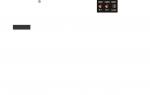 Телевизоры GoldStar: особенности и инструкция по эксплуатации
Телевизоры GoldStar: особенности и инструкция по эксплуатации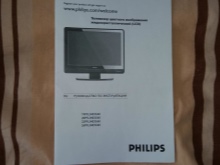
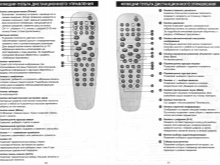
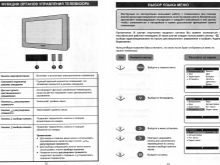

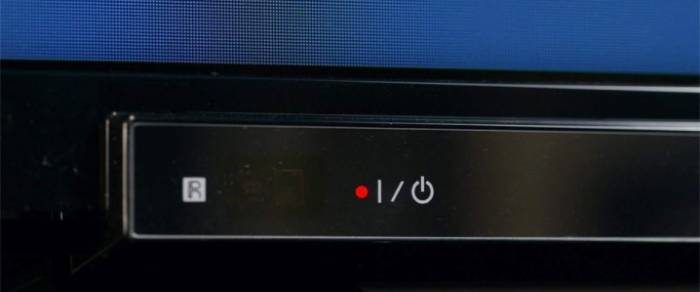

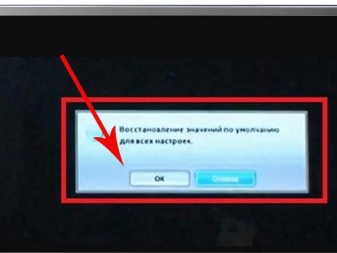
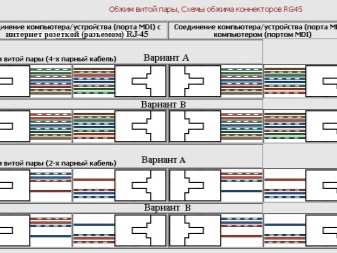


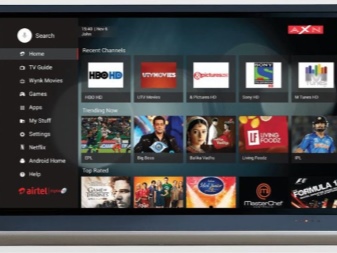
 Как настроить телевизор artel
Как настроить телевизор artel
 Как включить и управлять телевизором без пульта?
Как включить и управлять телевизором без пульта?


 Сброс настроек у кнопочных телефонах филипс. Как сделать сброс Philips до заводских настроек (Hard reset)
Сброс настроек у кнопочных телефонах филипс. Как сделать сброс Philips до заводских настроек (Hard reset) Код настройки пульта supra
Код настройки пульта supra Сброс настроек филипс xenium. Как сделать сброс Philips до заводских настроек (Hard reset)
Сброс настроек филипс xenium. Как сделать сброс Philips до заводских настроек (Hard reset) F.A.Q.
F.A.Q.